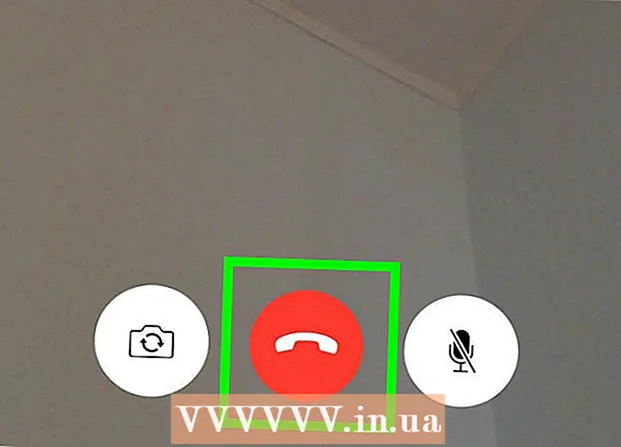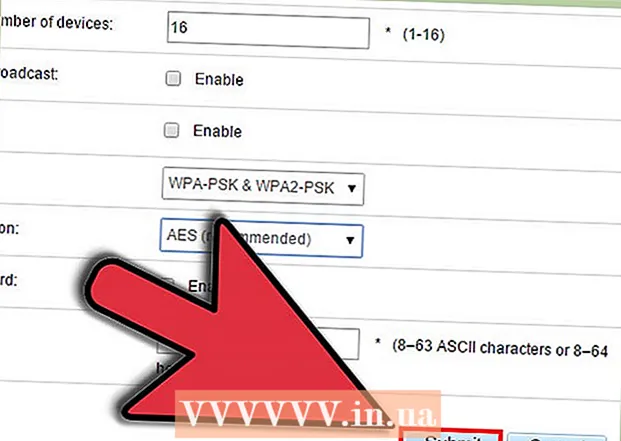مؤلف:
John Stephens
تاريخ الخلق:
28 كانون الثاني 2021
تاريخ التحديث:
1 تموز 2024

المحتوى
سيتم قفل iPod تمامًا إذا تم تعطيله. الطريقة الوحيدة لاستخدامه مرة أخرى هي استعادة iPod الخاص بك باستخدام iTunes أو iCloud. إذا كان لديك نسخة احتياطية ، فستتمكن من استعادة بياناتك ، لكن هذه العملية ستمحو كل المحتوى المخزن على جهاز iPod الخاص بك. أيضًا ، لا يتم تعطيل أي طريقة أخرى لفتح جهاز iPod.
خطوات
الطريقة 1 من 4: بواسطة iTunes
قم بتوصيل iPod بالكمبيوتر. إذا تم تعطيل جهاز iPod ، فإن الطريقة الوحيدة لفتحه هي مسحه وإعادة تثبيته. إذا كان لديك نسخة احتياطية ، فيمكنك أيضًا استعادتها ، وإلا ستفقد جميع بياناتك. لا توجد طريقة لإلغاء قفل جهاز iPod معطلة ما لم تقم بإدخال رمز المرور الصحيح أو مسح البيانات الموجودة على الجهاز.
- إذا لم يكن لديك جهاز كمبيوتر مثبت عليه iTunes ، فراجع القسم التالي للحصول على إرشادات حول كيفية إعادة تثبيت iPod على موقع iCloud على الويب.

افتح iTunes وحدد iPod. سيتم عرض جهاز iPod الخاص بك في الجزء العلوي من الشاشة.- إذا طُلب منك رمز مرور بعد توصيل جهاز iPod بجهاز الكمبيوتر الخاص بك ، أو إذا لم تقم مطلقًا بمزامنة جهاز iPod الخاص بك مع iTunes على جهاز الكمبيوتر الخاص بك من قبل ، فراجع قسم استخدام وضع الاسترداد أدناه.

انقر فوق "النسخ الاحتياطي الآن" لإنشاء نسخة احتياطية لجهاز iPod الخاص بك. سيسمح لك ذلك باستعادة البيانات بعد إعادة تثبيت جهاز iPod الخاص بك.- تأكد من تحديد "هذا الكمبيوتر" لإنشاء نسخة احتياطية محلية كاملة.
انقر فوق "استعادة iPod" لبدء عملية إعادة الضبط. يستغرق هذا عادةً بضع دقائق حتى يكتمل. بعد ذلك ، ستنتقل إلى الإعداد الأولي لجهاز iPod الخاص بك.

حدد "استعادة من نسخة iTunes الاحتياطية" أثناء عملية الإعداد. سيتم تحميل النسخة الاحتياطية التي قمت بإنشائها واستعادتها إلى جهاز iPod الخاص بك. الإعلانات
الطريقة 2 من 4: على موقع iCloud الإلكتروني
استخدم هذه الطريقة إذا لم يكن لديك وصول إلى الكمبيوتر. يمكنك إعادة تعيين جهاز iPod الخاص بك من خلال موقع Find My iPhone على الويب ، طالما أن جهاز iPod مسجلاً بمعرف Apple الخاص بك ويتم تشغيل Find My iPod في قائمة iCloud. يعمل هذا فقط إذا كان جهاز iPod متصلاً بشبكة Wi-Fi.
- نظرًا لأن العملية تتم عن بُعد ، فلن تتمكن من إنشاء نسخة احتياطية جديدة. هذا يعني أن جميع البيانات الموجودة على جهاز iPod الخاص بك ستفقد ، ولكن يمكنك إعادة تحميل أي نسخ احتياطية قمت بإنشائها من قبل.
التمكن من .على جهاز كمبيوتر أو جهاز آخر. يمكنك استخدام متصفح الويب على أي جهاز كمبيوتر أو جهاز ، أو مع تطبيق Find My iPhone على جهاز iOS آخر.
قم بتسجيل الدخول إلى معرف Apple الخاص بك. تأكد من تسجيل الدخول إلى نفس حساب معرف Apple المرتبط بجهاز iPod الخاص بك.
انقر فوق الزر "كافة الأجهزة" أعلى النافذة. ستظهر جميع أجهزة Apple المتصلة بمعرف Apple الخاص بك.
حدد iPod من القائمة. توضح الخريطة موقع جهاز iPod ، كما تظهر تفاصيل الجهاز على البطاقة.
انقر فوق الزر "محو" وقم بالتأكيد. سيتم إرسال إشارة إلى iPod لبدء عملية إعادة الضبط. عادة ما تستغرق هذه العملية بعض الوقت حتى تكتمل.
- إذا تعذر على Find My iPhone الاتصال بجهاز iPod ، فيمكنك تجربة طرق أخرى في هذه المقالة.
أعد تثبيت iPod من البداية. بمجرد اكتمال إعادة التعيين ، سيُطلب منك إعادة تثبيت iPod الخاص بك كما حدث عند شرائه لأول مرة. يمكنك تحميل النسخة الاحتياطية التي تم إنشاؤها مسبقًا (إذا كانت متوفرة) ، وإلا فسيكون الجهاز فارغًا تمامًا ويلزم نسخه. الإعلانات
الطريقة الثالثة من 4: استخدام وضع الاسترداد
استخدم هذه الطريقة إذا طلب iTunes رمز مرور. إذا لم تتمكن من استعادة جهاز iPod الخاص بك باستخدام iTunes أعلاه لأن النظام يتطلب رمز مرور ، أو لم يكن iPod متصلاً بـ iTunes من قبل ، فستحتاج إلى إعادة الجهاز إلى وضع الاسترداد. ستتيح لك هذه الطريقة استعادة iPod بدون رمز مرور.
- عند استخدام وضع الاسترداد ، لن تتمكن من عمل نسخة احتياطية من جهاز iPod قبل الاستعادة. لذلك ، سيتم فقد جميع البيانات الموجودة على iPod.
أوقف تشغيل جهاز iPod. يجب أن تبدأ هذه العملية أثناء إيقاف تشغيل جهاز iPod. اضغط مع الاستمرار على زر الطاقة واسحب شريط تمرير الطاقة لإيقاف تشغيل الهاتف.
قم بتوصيل iPod بالكمبيوتر. الطريقة الوحيدة لتمكين وضع الاسترداد هي توصيل جهاز iPod بجهاز الكمبيوتر الخاص بك واستخدام iTunes. لا يتعين عليك مزامنة جهاز iPod الخاص بك مع الكمبيوتر من قبل.
افتح برنامج iTunes. إذا لم يكن iTunes مثبتًا ، فيمكنك تنزيله مجانًا من.
اضغط مع الاستمرار على زر الطاقة ومفتاح الصفحة الرئيسية. لا تحرر حتى ترى شعار Apple. استمر في الضغط على الأزرار حتى تظهر أيقونة iTunes على شاشة iPod.
- إذا لم يعمل مفتاح الصفحة الرئيسية لجهاز iPod ، فقم بتنزيل TinyUmbrella من ، وابدأ تشغيل البرنامج ، ثم انقر فوق "أدخل وضع الاسترداد".
انقر على "استعادة" في النافذة التي تظهر على iTunes. سيبدأ استرداد iPod.
- إذا كانت العملية لا تزال لا تساعد في استعادة جهاز iPod الخاص بك ، فراجع القسم التالي.
أعد تثبيت iPod. بمجرد اكتمال الاستعادة ، سيُطلب منك إعداد iPod الخاص بك كجديد. في حالة توفر نسخة احتياطية ، يمكنك تحميلها على جهاز iPod الخاص بك. الإعلانات
طريقة 4 من 4: استخدام وضع DFU
استخدم هذه الطريقة إذا كان وضع الاسترداد لا يعمل. يشبه وضع تحديث البرنامج الثابت للجهاز (DFU) وضع الاسترداد ، حتى أن العديد من المستخدمين أبلغوا أن الوضع فعال وأن وضع الاسترداد ليس كذلك. كما هو الحال مع وضع الاسترداد ، لن تتمكن من إنشاء نسخة احتياطية قبل استعادة جهاز iPod الخاص بك.
أوقف تشغيل جهاز iPod. يجب إيقاف تشغيل جهاز iPod أولاً حتى تتمكن من الوصول إلى وضع DFU.اضغط مع الاستمرار على زر الطاقة واسحب شريط تمرير الطاقة لإيقاف تشغيل الهاتف.
قم بتوصيل جهاز iPod بجهاز الكمبيوتر وافتح iTunes. أنت بحاجة إلى iTunes لاستعادة جهازك من وضع DFU ، وبهذه الطريقة لن تتم مزامنة iPod بالضرورة مع هذا الكمبيوتر من قبل.
- إذا كان مفتاح iPod's Home لا يعمل ، فقم بتنزيل TinyUmbrella من. قم بتشغيل البرنامج وانقر فوق "أدخل وضع DFU" للمتابعة.
اضغط مع الاستمرار على زر الطاقة لمدة ثلاث ثوان. عد بصوت عالٍ من 1 إلى 3 حتى لا تشعر بالارتباك بشأن الوقت.
استمر في الضغط باستمرار على زر الطاقة وابدأ في الضغط باستمرار على مفتاح الصفحة الرئيسية. ابدأ بالضغط مع الاستمرار على مفتاح Home بعد الضغط على زر الطاقة لمدة 3 ثوانٍ.
اضغط مع الاستمرار على كلا الزرين لمدة 10 ثوانٍ ، ثم حرر زر الطاقة. استمر في الضغط باستمرار على مفتاح Home بعد تحرير زر الطاقة.
استمر في الضغط باستمرار على مفتاح Home لمدة 10 ثوانٍ أخرى. تظل شاشة iPod مظلمة ، لكن iTunes سيبلغ عن اكتشاف iPod في وضع الاسترداد. الآن يمكنك تحرير مفتاح Home.
انقر فوق "استعادة" لبدء عملية الاستعادة. سيبدأ جهاز iPod الخاص بك في الاستعادة ، الأمر الذي سيستغرق بعض الوقت حتى يكتمل.
إعداد iPod. بمجرد الانتهاء من الاستعادة ، يمكنك إعادة تثبيت iPod الخاص بك على أنه جديد. إذا كان لديك نسخة احتياطية بالفعل ، فأعد تحميلها على جهاز iPod وإلا ستفقد جميع البيانات المتأصلة. الإعلانات